
Ja jūs kādu laiku pavadāt terminālī, jūs, iespējams, izmantojat mkdir komandu, lai izveidotu direktoriju, un pēc tam cd komandu mainīt uz šo direktoriju tūlīt pēc. Tomēr ir veids, kā abas šīs darbības veikt ar vienu komandu.
Jūs komandrindā varat manuāli palaist divas komandas vienlaikus, taču mēs parādīsim, kā .bashrc failam pievienot rindu, kas apvienos mkdir komandu un cd komandu vienā pielāgotā komandā, kuru varat ierakstīt ar direktorijas nosaukumu.
.bashrc fails ir skripts, kas tiek palaists katru reizi, atverot termināļa logu, nospiežot Ctrl + Alt + T, vai termināļa logā atverot jaunu cilni. Jūs varat pievienot .bashrc failam komandas, kuras vēlaties automātiski palaist katru reizi, kad atverat termināļa logu.
Lai rediģētu .bashrc failu, mēs izmantosim gedit. Uzvednē ierakstiet šo komandu.
gedit ~/.bashrc
Varat izmantot jebkuru jums ērtāku teksta redaktoru, piemēram, vi vai nano. Iepriekš minētajā komandā vienkārši aizstājiet “gedit” ar komandu, lai palaistu izvēlēto teksta redaktoru.
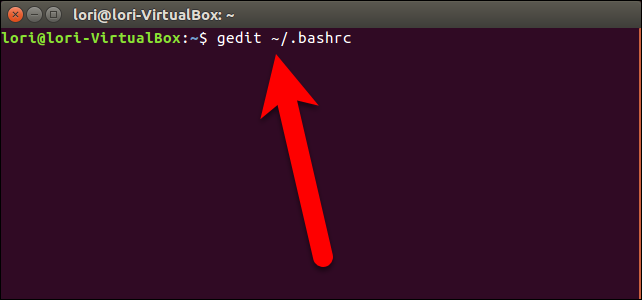
Ritiniet līdz .bashrc faila apakšdaļai un faila beigās pievienojiet šo rindu. Mēs iesakām nokopēt zemāk esošo rindu un ielīmēt to .bashrc failā.
mkdircd(){ mkdir "$1" && cd "$1" ; }
Tā būtībā ir funkcija, kas izpildīs abas komandas vienu pēc otras. Jaunā pielāgotā komanda mūsu piemērā tiek saukta mkdircd (jūs faktiski varat nosaukt komandu, ko vien vēlaties), un tā darbos mkdir komandu un pēc tam cd komanda. "$1" abās komandās norāda, ka komandas pieņems vienu vērtību, ar kuru darboties. Šajā gadījumā tas ir jaunā direktorija nosaukums.
Virs komandas varat pievienot komentāru, lai atcerētos, ko komanda dara. Rindas sākumā vienkārši ielieciet mārciņas zīmi (#) un pēc tam - jebkuru aprakstu, kuru vēlaties pievienot.
Noklikšķiniet uz “Saglabāt”.
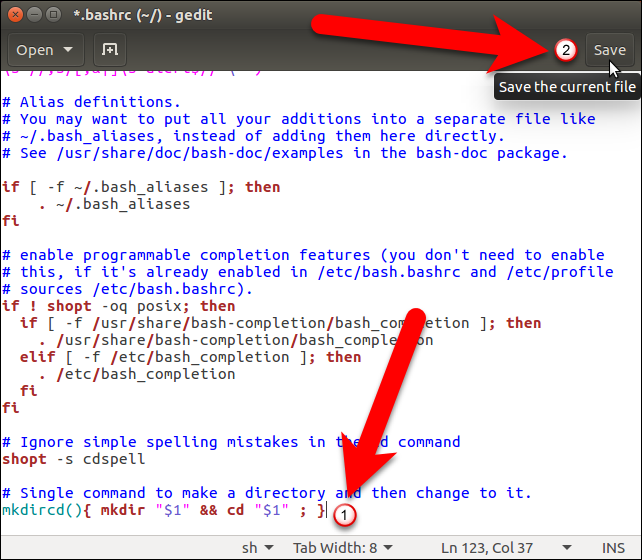
Aizveriet gedit (vai citu teksta redaktoru), loga augšējā kreisajā stūrī noklikšķinot uz “X”.

Iestatījums, kuru tikko pievienojāt.bashrc fails neietekmēs pašreizējo termināļa loga sesiju. Lai izmaiņas varētu ietekmēt, jums ir jāaizver logs Terminālis un jāizslēdzas un atpakaļ. Tātad uzvednē ierakstiet exit un nospiediet Enter vai noklikšķiniet uz pogas “X” loga augšējā kreisajā stūrī. Pēc tam izrakstieties un atkal piesakieties.

Ievadot jauno komandu, kurai seko jauns direktorijas nosaukums, mkdircd tiek izsaukta funkcija, kuru izveidojāt .bashrc failā, un direktorijas nosaukums “Test Directory” tiek nodots abām komandām ( mkdir un cd ). Tiks izveidots direktorijs “Test Directory”, un jūs nekavējoties nokļūsit tajā.

Ja pārvaldāt direktorijus, izmantojot komandrindu, šis triks var ietaupīt laiku.








